

|
MathType是強大的數學公式編輯器,與常見的文字處理軟件和演示程序配合使用,能夠在各種文檔中加入復雜的數學公式和符號,可用在編輯數學試卷、書籍、報刊、論文、幻燈演示等方面,是編輯數學資料的得力工具。 很多希臘字母在數學中的使用都很頻繁,我們也能很熟練得進行使用。但是有一些希臘字母可能出現得比較少,但是在很多場合中仍然需要使用,比如卡方符號。這個符號與字母x非常相似,甚至手寫時都不會有太大區別,但是在印刷體中區別卻很大,同時它出現的次數也不少,尤其是在與概率分布相關的時候。那么,在用MathType編輯公式時,該如何編輯出這個符號呢?下面就來介紹MathType卡方符號的編輯方法。 具體操作步驟如下: 方法一: 1.打開MathType公式編輯器,進入到編輯界面。不管你是在桌面上雙擊圖標打開,還是從Word中插入對象或者公式打開都可以。  ? ?打開軟件進行相應的公式編輯 2.進入到編輯界面后,將鼠標移動到MathType菜單欄中,點擊“編輯”——“插入符號”,隨后會彈出一個插入符號對話框。 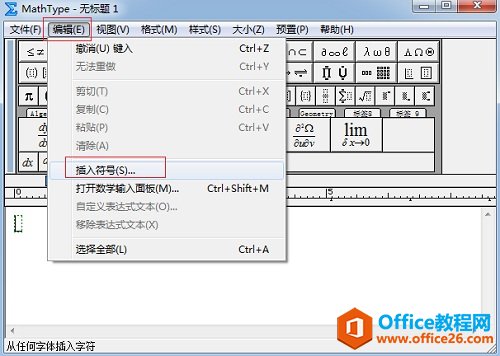 ? ?選擇MathType菜單中的“編輯”——“插入符號”命令 3.在彈出的插入符號對話框中,不用特意設置查看方式,因為這個符號在“查看”在三種方式中都能找到,因此不用特意去更改,默認是“字體”——“Symbol”或者“樣式”、“描述”都沒有關系。拉動查看下方符號面板中的滾動條,找到這個符號后點擊插入就可以了。 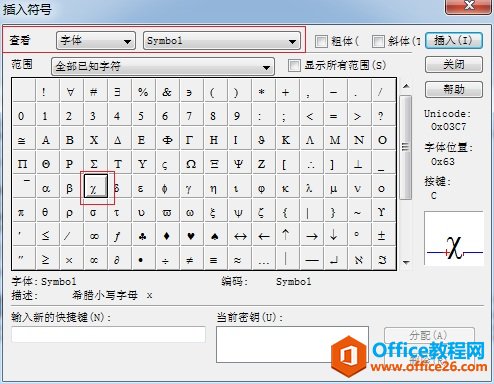 ? ?在符號面板中找到相應的符號后點擊插入 4.輸入字母后,再使用MathType工具欄模板中的上標模板,在上標中輸入2,這樣就得到了卡方符號。 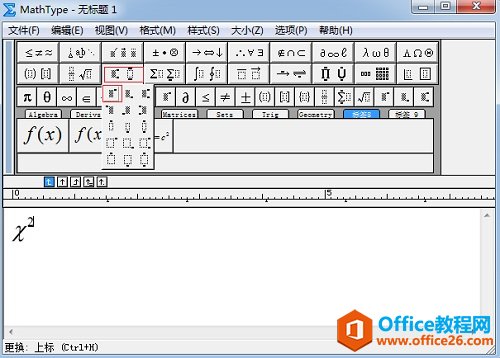 ? ?使用上標模板輸入平方 方法二: 輸入卡方符號還可以直接利用MathType工具欄中的“希臘字符”模板,在其中所列出的符號中選擇所需要的符號,然后再使用上標模板輸入平方符號。  ? ?在希臘符號模板中點擊該符號 以上內容向大家介紹了MathType卡方符號的編輯方法,這兩個方法其實都可以操作實現,只是方法二會更多簡單方便,直接利用MathType符號模板就可以了,很多希臘符號都可以這樣來編輯。 |
溫馨提示:喜歡本站的話,請收藏一下本站!